یکی از مشکلات متداول در مورد لپتاپهای قدیمی، مسئله داغ کردن بیش از حد آنها است. اکثر کاربران نیز نمیدانند که چگونه این مشکل را برطرف کنند. در این مقاله به شما کمک خواهیم کرد که در مرحله اول علت داغ شدن لپتاپ خود را بیابید و سپس بتوانید دمای آن را پایین آورده و پایین نگهدارید.
داغ کردن کامپیوترها میتواند مشکلات زیادی نیز در پی داشته باشد، از خطای صفحه آبی گرفته تا از دست رفتن اطلاعات موجود بر روی سیستم شما. داغ شدن بیش از حد لپتاپ میتواند باعث بروز آسیبهای سختافزاری نیز شود. پس بیایید گام به گام پیش برویم و ببینیم که چگونه میتوان یک لپتاپ را که مدام داغ میکند، کمی خنک کرد. پیش از انجام هر کاری، پیشنهاد میکنیم که از اطلاعات موجود بر روی هارد دیسک لپتاپ خود یک نسخه پشتیبان تهیه نمایید.
گام اول: یافتن منبع گرما
اولین کاری که باید انجام دهید، این است که تشخیص دهید گرما از کجا میآید! موارد زیر را بررسی کنید.
- بررسی جریان هوا و انتقال حرارت از درون لپتاپ به بیرون آن
یک لپتاپ، دقیقا مانند یک کامپیوتر رومیزی، به مسیری برای خارج کردن هوای داغی که بهوسیله اجزای مختلف آن ایجاد شده است نیاز دارد. عدم وجود جریان هوا به معنی عدم انتقال حرارت است. بنابراین اولین قدم پیدا کردن محل قرارگیری دریچههای تهویه هوا در لپتاپ است. در اکثر لپتاپها این دریچهها در قسمت پایین و پشت لپتاپ قرار دارند.ممکن است در یک لپتاپ چندین دریچه وجود داشته باشد. برخی از این دریچهها هوای خنک را به داخل لپتاپ میکشند (در تصویر زیر با عبارت Vent مشخص شده است) و برخی دیگر هوای داغ درون آن را خارج میکنند (در تصویر زیر با عبارت Fan مشخص شدهاند).
هنگامی که لپتاپ شما در حال کار کردن است، مخصوصا هنگامی که یک برنامه سنگین را اجرا میکند، بهترین حالت برای آزمودن وضعیت این دریچهها است. در این حالت بررسی کنید و مطمئن شوید که دریچههای خروجی، هوای داغ را از درون لپتاپ به بیرون هدایت میکنند. همچنین دریچههای ورودی، میبایست اجازه ورود هوا را به درون لپتاپ بدهند. اگر هیچ جریان هوایی در این دریچهها احساس نمیکنید، لازم است هر چه سریعتر نسبت به رفع مشکل اقدام کنید. یکی از عواملی که باعث این امر میشود، وجود گرد و غبار در مقابل دریچههای ورود و خروج هوا است.
در برخی از لپتاپها میتوان با باز کردن چند عدد پیچ، هواکش را جدا کرد. اگر لپتاپ شما نیز این ویژگی را دارد، حتما این کار را انجام دهید. در این صورت میتوانید دریچههای هواکش را کاملا تمیز کنید.در این حالت فراموش نکنید که محل قرار گرفتن هواکش در لپتاپ را نیز کاملا تمیز کرده و باد بگیرید.
اگر احساس میکنید که پرههای هواکش به درستی نمیچرخند، کمی روغن در قسمت بالای آن بریزید تا چرخش آنها روان شود. همچنین میتوانید از اسپری خشک تمیزکننده لوازم الکترونیکی استفاده کنید. این اسپری پس از استفاده به سرعت تبخیر شده و هیچ اثری از آن باقی نمیماند.
اگر هواکش به هیچ وجه کار نمیکند و نمیچرخد، میبایست آن را تعویض کنید. هرگز بدون وجود یک هواکش سالم، لپتاپ را روشن نکنید.
- بررسی وضعیت باتری
پیش از بررسی این موضوع لازم است یک نکته در خصوص استفاده از باتری لپتاپ را یادآور شویم. بسیاری از افراد اعتقاد دارند شارژر لپتاپ همواره باید وصل باشد و باتری مدام شارژ شود. این طرز فکر اشتباه است. زیرا این امر پس ازمدتی طول عمر باتری را کاهش میدهد. بنابراین باتری به مرور زمان کارایی خود را از دست میدهد و در نهایت از بین میرود یا اصطلاحا میمیرد. یک باتری مرده میتواند باعث داغ شدن لپتاپ شما شود.در این حالت لازم است که یک باتری جدید برای لپتاپ خود تهیه کنید. اگر نتوانستید باتری جدید و سالم بیابید، میتوانید لپتاپ را مستقیما و بدون وجود باتری به برق وصل کنید. هرچند که در این روش با قطع برق، لپتاپ شما نیز خاموش میشود، ولی بهتر از آن است که یک لپتاپ با یک مادربورد سوخته داشته باشید!
- گرد و غبار درون لپتاپ را تمیز کنید
ذرات گرد و غبار همیشه هم پشت دریچههای ورود و خروج هوا گیر نمیکنند. برخی از آنها آنقدر ریز هستند که از آن نیز عبور کرده و وارد لپتاپ شما میشوند. وجود غبار در هارد دیسک لپتاپ میتواند باعث داغ شدن آن و همچنین از دست رفتن اطلاعات شما شود. همچنین وجود این ذرات در زیر RAM و CPU باعث داغ شدن لپتاپ خواهد شد. بنابراین میبایست قاب پشت لپتاپ را باز کنید تا به این سختافزارها دسترسی پیدا کنید. حال با باد گرفتن درون لپتاپ میتوانید ذرات گرد و غبار را به سادگی از لپتاپ خود بزدایید و مشکل داغ شدن آن را تا حد زیادی کاهش دهید.
گام دوم: کاهش بار نرمافزاری موجود بر روی لپتاپ
بعضی وقتها دلیل داغ شدن لپتاپ سختافزاری نیست، بلکه عوامل نرمافزاری باعث بروز این مشکلات میشوند. در این حالت میبایست برنامهها و نرمافزارهایی که بیشترین استفاده از CPU را دارند، بیابید. سادهترین روش برای این منظور استفاده از ابزار Task Manager ویندوز است. بر روی نوار ابزار (Task bar) که در پایین صفحه ویندوز قرار دارد کلیک راست کرده و گزینه “Start Task Manager” را انتخاب کنید. به برگه “Processes” بروید. در این قسمت لیست برنامههای در حال اجرا و درصد استفاده هر یک از آنها از CPU را میتوانید مشاهده کنید. برنامههایی را که بیش از حد از CPU استفاده میکنند و چندان هم ضروری نیستند، با استفاده از گزینه “End Process” ببندید.
اگر قصد دارید دمای اجزای مختلف لپتاپ را ببینید، میتوانید از برنامه Speccy یا هر یک از برنامههای مشابه آن را دانلود و نصب کنید.
اگر از سیستم عامل لینوکس استفاده میکنید، پیشنهاد میکنیم از برنامه Crunchbang استفاده کنید. این برنامه سبک و کم حجم، ابزار مناسبی برای مدیریت نرمافزارهای در حال اجرا در سیستم شما است.
گام سوم: شیوه رفتار با لپتاپ را تغییر دهید
بسیاری از ما عادت داریم که از لپتاپ در رختخواب خود استفاده کنیم. همین امر میتواند باعث داغ شدن لپتاپ شما شود. دقت داشته باشید که دریچههای ورود و خروج هوا در اکثر لپتاپها در قسمت پشتی آنها قرار دارد. بنابراین هنگامی که لپتاپ را بر روی سطوحی مانند تشک، پتو یا فرش قرار میدهید، مانع عبور جریان هوا از طریق دریچههای آن میشوید و همین امر باعث داغ کردن لپتاپ شما میشود.
بنابراین بهتر است این عادت خود را ترک کنید یا از یک پد خنککننده برای لپتاپ خود استفاده کنید تا دیگر مانعی برای عبور جریان هوا وجود نداشته باشد. برخی از این پدها، خودشان دارای یک یا دو هواکش هستند که هوای خنک را به درون لپتاپ هدایت میکنند. برق مورد نیاز برای به کار افتادن این هواکشها نیز از طریق پورت USB تامین میشود.



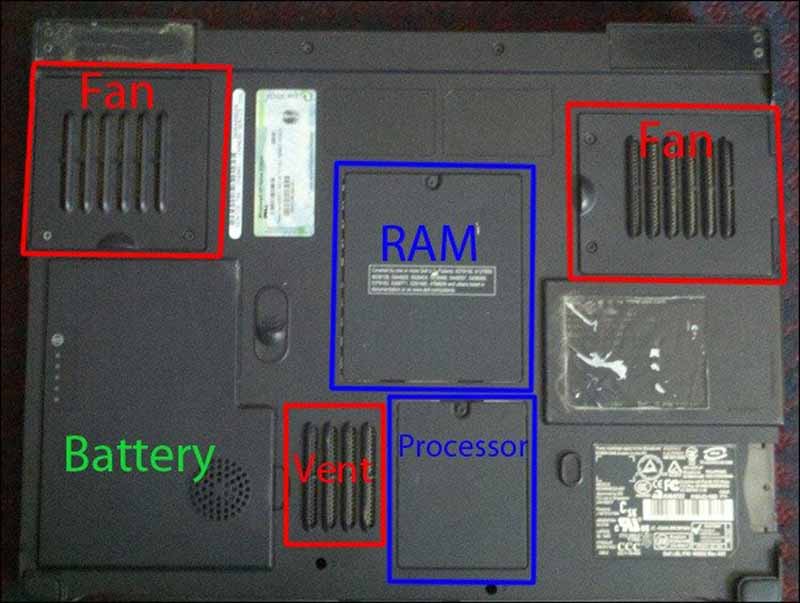





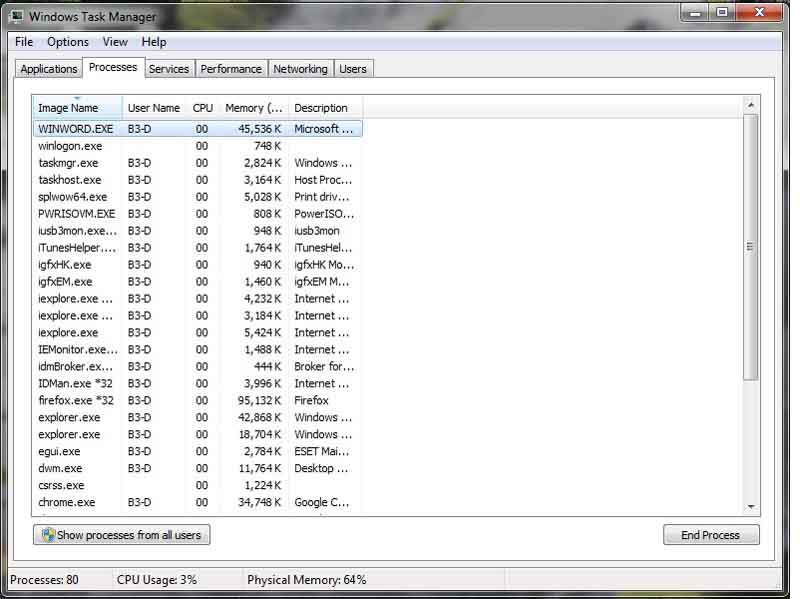



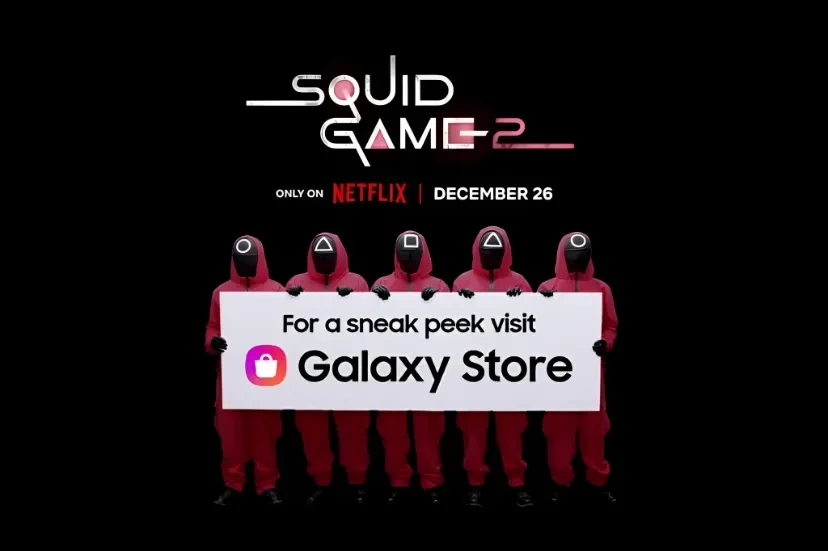
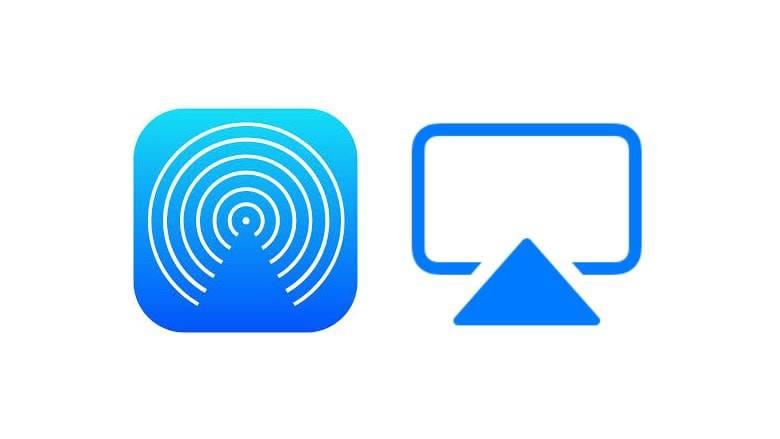

ممنون از لطفتون عالی بود